Эти простые советы продлят срок службы вашего дорогого iPad
Опубликовано: 2020-07-03Если вы недавно приобрели блестящий новый iPad, вам может быть интересно, как обеспечить его бесперебойную работу как можно дольше. Я имею в виду, вы хотите защитить свои инвестиции, верно? Мемы могут говорить о том, что у Apple есть кнопка самоуничтожения внутри своих устройств, которая срабатывает через пару лет, но правда намного проще — устройства изнашиваются при длительном использовании.
iPad известен как надежный планшет благодаря своим батареям с длительным сроком службы, прочной конструкции и мощным процессорам. Это не значит, что вы не можете помочь с помощью нескольких простых советов.
Если вы хотите максимально продлить срок службы своих инвестиций, вот что вы можете сделать, чтобы ваш iPad работал намного дольше, чем срок годности, указанный в мемах.
Убедитесь, что вы остаетесь в курсе
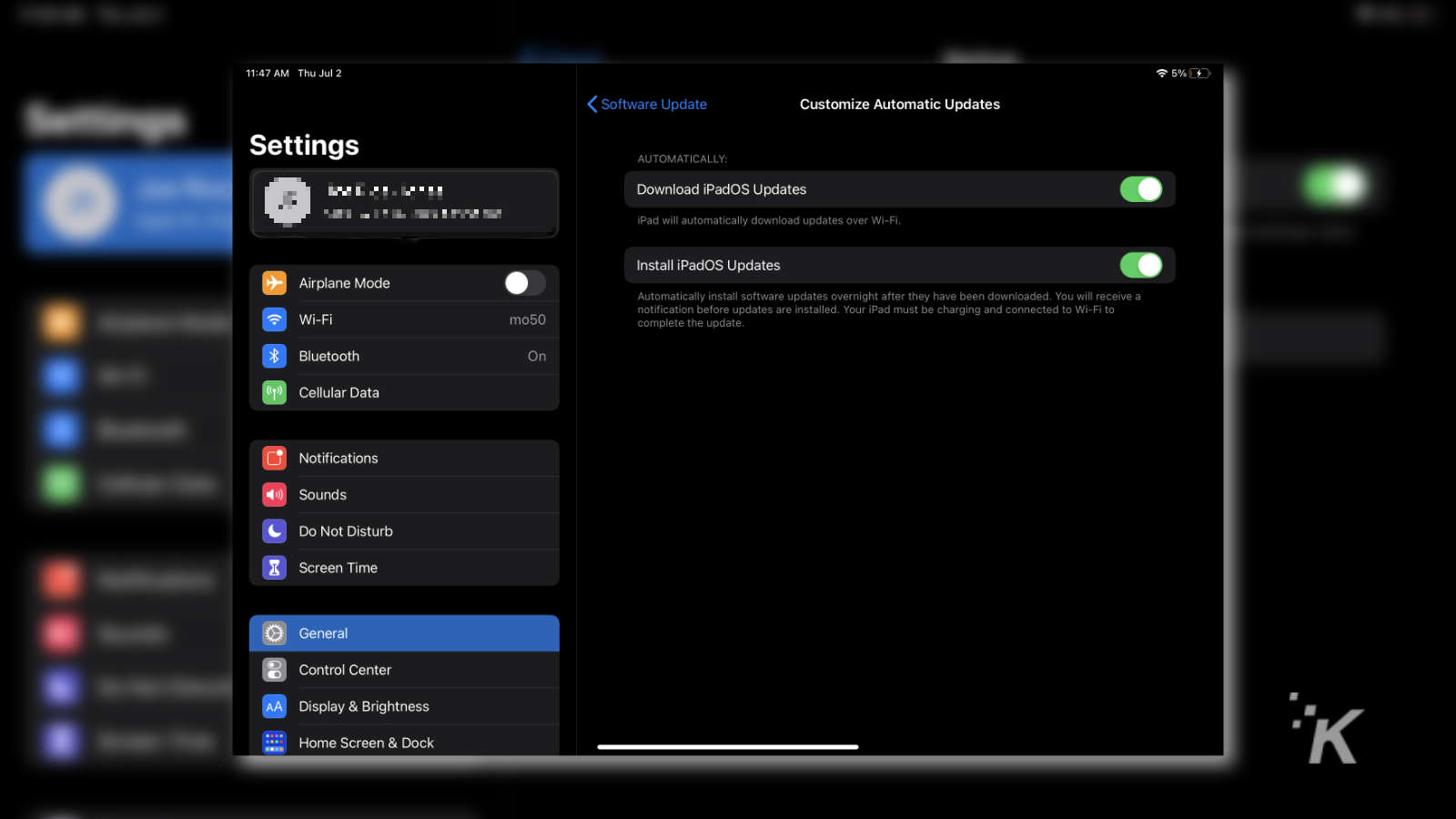
Изображение: KnowTechie
Одна из самых важных вещей, которые вы можете сделать, чтобы ваш iPad работал хорошо, — это своевременно обновлять программное обеспечение. Apple всегда исправляет ошибки и настраивает общую производительность с помощью обновлений, поэтому их установка должна означать, что вы получите более плавный iPad.
Автоматические обновления можно настроить в меню «Настройки» > «Основные» > «Обновление ПО» , затем нажать « Настроить автоматические обновления » и убедиться, что оба переключателя включены . Это заставит ваш iPad автоматически загружать любые новые обновления и устанавливать их ночью, чтобы вас не отвлекали, пока вы используете его в течение дня.
Вы также можете вручную проверить наличие обновлений из того же набора меню и, следуя подсказкам, проверить наличие обновлений.
Избавьтесь от вздутия
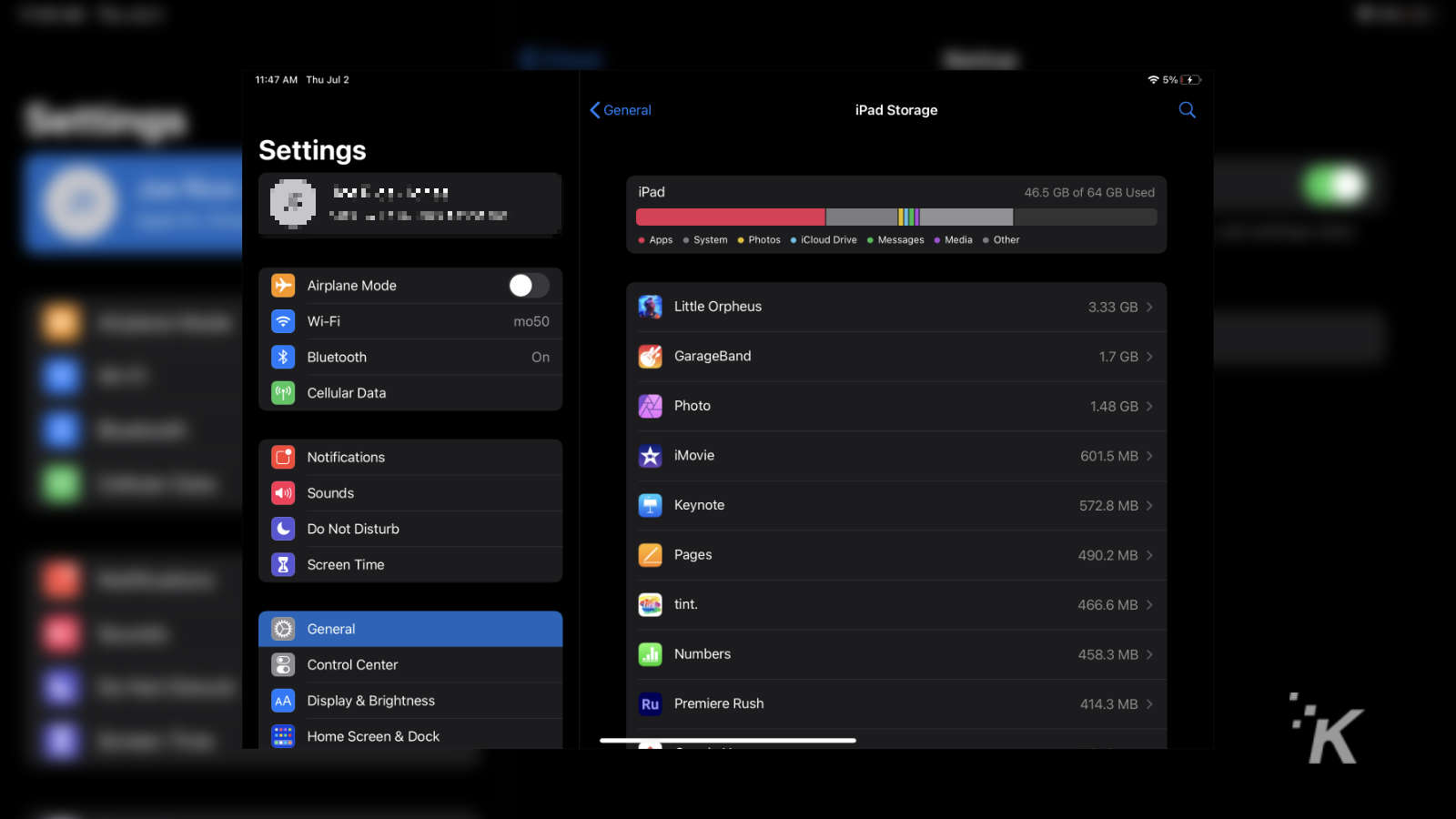
Изображение: KnowTechie
Слишком легко заполнить свой iPad приложениями и играми, которые вы не используете, особенно если у вас есть App Store, настроенный на отражение всего, что вы устанавливаете на свой iPhone. Стоит проверить, что занимает все пространство, выбрав « Настройки»> «Хранилище iPad», заполнив список и увидев, что занимает все ваше пространство.
Может быть, это офлайн-треки Spotify, тот сериал из Netflix, который вы загрузили для просмотра во время вашего последнего полета на самолете, или просто все игры, которые вы загрузили из Apple Arcade, в которые вы так и не удосужились поиграть. Что бы это ни было, сотрите его со своего хранилища, и ваш iPad скажет вам спасибо.
И последнее, на что следует обратить внимание: когда вы загружаете такие вещи, как меню на вынос в iPadOS, они сохраняются на вашем iCloud Drive, а не в локальном хранилище. Если вы откроете приложение « Файлы» и перейдете в папку « Загрузки », вы можете удалить их, а не раздувать свой iCloud Drive.
Получите клавиатуру Bluetooth и трекпад для нее

Изображение: Джо Райс-Джонс / KnowTechie
Справедливо поспорить, что чем меньше вы прикасаетесь к своему iPad, тем меньше он будет изнашиваться при ежедневном использовании. Добавление клавиатуры и трекпада (или мыши) к вашему устройству избавляет ваши пальцы и их вредные масла от вашего iPad.
Это так же верно, если сенсорный экран вашего iPad начал замедляться из-за ввода с течением времени или если ваше устройство совершенно новое, и вы хотите, чтобы оно оставалось таким. Ура Bluetooth.
Детка, эта батарея
Любая техника с несъемным аккумулятором прослужит дольше, если вы позаботитесь об этом аккумуляторе. Будь то снижение яркости дисплея, отключение беспроводной связи, если вы ее не используете (да, включая AirDrop), ограничение фоновых обновлений приложений или ограничение служб определения местоположения, есть множество простых настроек, которые вы можете сделать, чтобы улучшить расход заряда батареи.

Стоит время от времени проверять страницу статистики батареи, если у вас есть неконтролируемое приложение, которое любит работать в фоновом режиме. Перейдите в « Настройки»> «Аккумулятор» и прокрутите вниз, чтобы просмотреть статистику.
Самый большой убийца батарей? Тепло, поэтому будьте осторожны, где вы используете свой iPad. Прямые солнечные лучи, вероятно, плохая идея, поэтому оставляйте их в припаркованных машинах летом или где-нибудь рядом с обогревателями зимой. Apple заявляет, что ваш iPad должен оставаться при температуре от 32 до 95 градусов по Фаренгейту, а зона комфорта — от 62 до 72 градусов.
О, и выньте свой iPad из любого облегающего чехла, прежде чем заряжать его, так как он будет лучше удерживать избыточное тепло, чем уродливый свитер на Рождество.
Держи это в чистоте

Изображение: Unsplash
Смотрите, как вы моете руки, чтобы сохранить их, и вы, в добром здравии, то же самое касается и вашей электроники. Жир от пальцев накапливается на сенсорном экране вашего iPad и может удалить олеофобное (то есть водоотталкивающее) покрытие, которое делает ваш экран таким красивым. Время от времени протирайте его тканью из микрофибры или дезинфицирующей тканью, и не забывайте протирать решетку динамика.
О, и возьмите зубочистку, чтобы очистить пух и другой мусор внутри портов для зарядки или наушников, чтобы вам не пришлось вставлять ее дальше, когда вы идете на подзарядку. Это позволит дольше поддерживать ваши порты в хорошем рабочем состоянии и убережет вас от панели Genius.
Резервное копирование, резервное копирование, резервное копирование
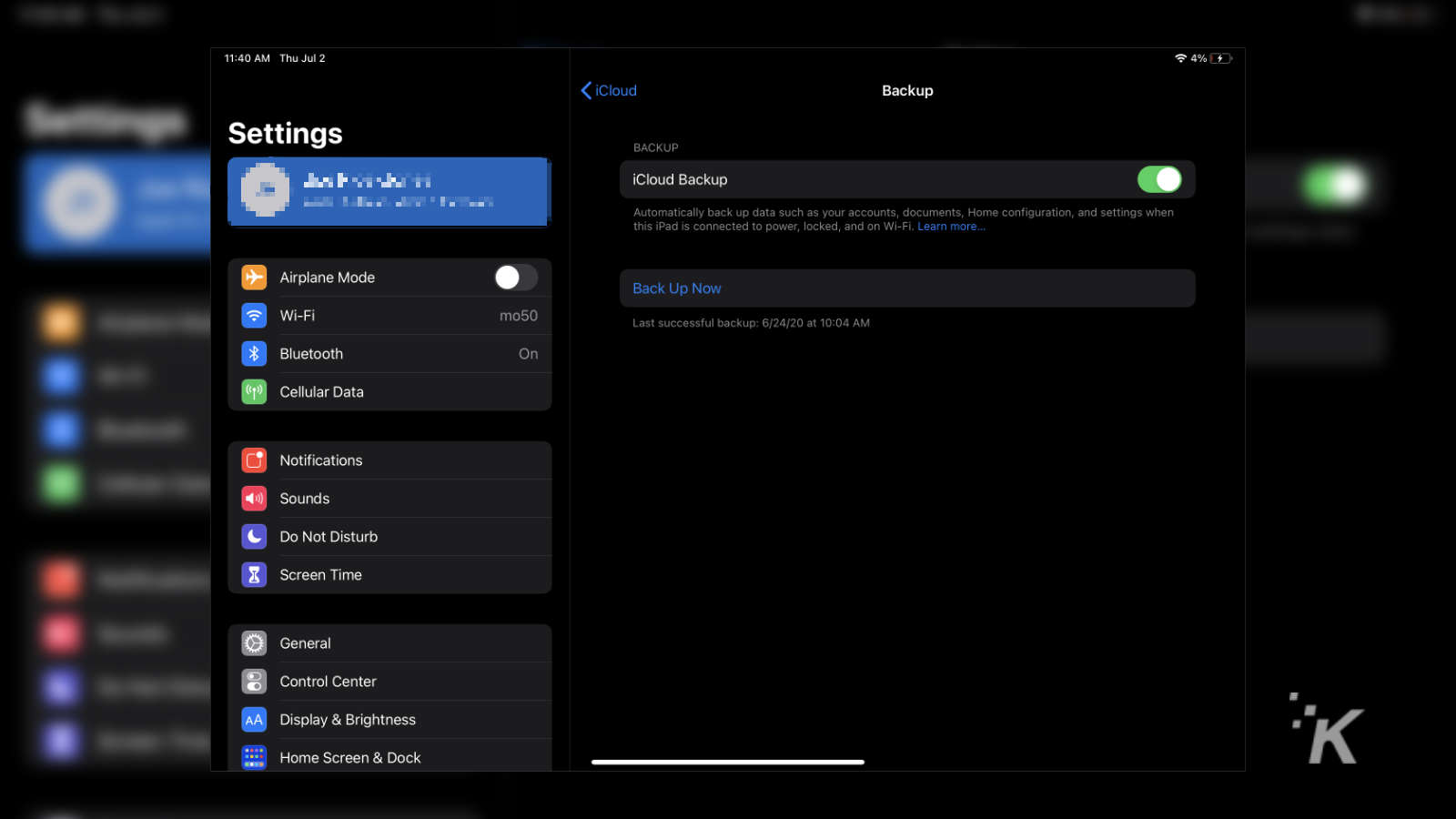
Изображение: KnowTechie
Слушай, нам действительно не стоит упоминать об этом сейчас, но подкрепи свое дерьмо. Таким образом, если дерьмо действительно попадет в вентилятор, вы не потеряете свои ценные данные. Как и в случае с любой другой технологией, чем дольше вы владеете своим iPad, тем выше вероятность того, что однажды он случайно перестанет работать. Когда этот день наступит, вы будете рады резервным копиям.
Apple делает это очень просто с iCloud, поэтому откройте приложение «Настройки», нажмите на свое имя вверху, затем выберите « iCloud»> «Резервное копирование iCloud» и нажмите тумблер на « Вкл .». Это автоматически настроит ваш iPad на резервное копирование каждую ночь, если вы оставите его подключенным к Wi-Fi, а также к зарядному устройству.
Вы также можете выполнить резервное копирование вручную с помощью iTunes на своем компьютере, с помощью Finder на Mac или на NAS, если он поддерживает резервное копирование с iPad.
Хорошо, теперь вы знаете, что делать, чтобы ваш iPad работал нормально. Может быть, позаботьтесь о физическом повреждении, надев на него чехол, поставив его на подставку, чтобы не напрягать шею, и используйте его в качестве второго экрана для вашего компьютера, когда вы не сидите на диване.
Как вы думаете? Есть ли у вас какие-либо дополнительные советы, как сохранить iPad в рабочем состоянии дольше? Дайте нам знать внизу в комментариях или перенесите обсуждение в наш Twitter или Facebook .
Рекомендации редакции:
- Клавиатура Magic Keyboard для iPad Pro почти идеальна. Позор за программное обеспечение, хотя
- Как подключить механическую клавиатуру к iPad
- Как отменить подписку Apple Music на iPhone, iPad или Mac
- Какой iPad лучше всего подходит для художников?
Напоминаем, что если вы купите что-нибудь по нашим ссылкам, мы можем получить небольшую долю от продажи. Это один из способов сохранить здесь свет. Нажмите здесь, чтобы узнать больше.
